- iTunes는 iOS 기기를위한 훌륭한 멀티미디어 플레이어 및 기기 관리 소프트웨어입니다.
- 안타깝게도 많은 사용자가 iTunes 오류 42110 및 14를보고했으며 오늘은이를 해결하는 방법을 보여 드리겠습니다.
- 나타날 수있는 다양한 iTunes 오류가 있으며 더 유용한 정보를 보려면 iTunes 섹션.
- 더 많은 Mac 관련 가이드를 보려면 다음을 방문하십시오. 맥 허브.

복잡한 시스템으로 인해 많은 오류와 문제가 발생합니다. 시스템을 정리하고 최적화합니다. 지금 다운로드하고 간단한 세 단계로 Mac OS를 더 빠르게 만드십시오.
- 세탁기 X9 다운로드 및 설치.
- Mac OS 문제를 찾기 위해 자동 스캔이 시작될 때까지 기다리십시오.
- 딸깍 하는 소리 깨끗한 가능한 모든 문제를 제거합니다.
- 세탁기 X9는 0 이번 달 독자.
iTunes는 훌륭한 멀티미디어 응용 프로그램이지만 일부 사용자는 iTunes 오류 42110 및 14가 발생한다고보고했습니다.
이러한 오류로 인해 음악 및 기타 멀티미디어 콘텐츠를 다운로드하지 못할 수 있으므로 오늘 기사에서는 문제를 올바르게 해결하는 방법을 보여 드리겠습니다.
iTunes 오류 42110 및 14를 어떻게 수정합니까?
1. iTunes 업데이트
- 열기 앱 스토어.
- 다음으로 이동 업데이트 부분.
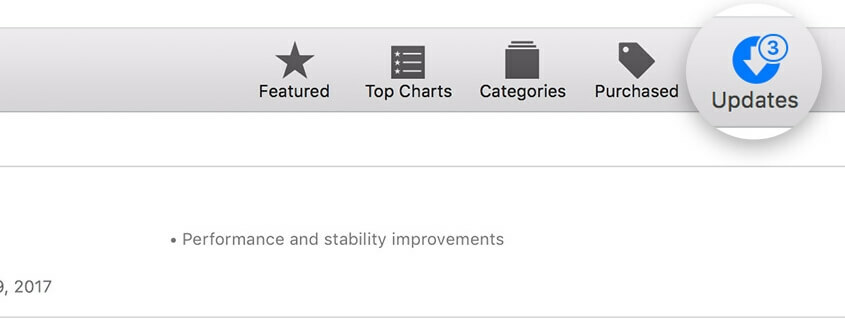
- 사용 가능한 iTunes 업데이트가있는 경우 설치 버튼을 클릭합니다.
2. 관리자로 iTunes 실행
- iTunes 바로 가기를 마우스 오른쪽 단추로 클릭하십시오.
- 고르다 관리자 권한으로 실행.
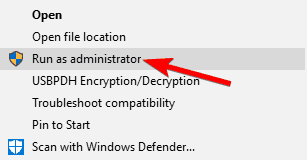
이 방법이 작동하면 매번이 과정을 반복하거나 다음을 수행하여 항상 관리자 권한으로 시작하도록 iTunes를 설정할 수 있습니다.
- iTunes 바로 가기를 마우스 오른쪽 버튼으로 클릭하고 속성 메뉴에서.
- 다음으로 이동 적합성 탭.
- 검사 이 프로그램을 관리자로 실행 옵션을 클릭하고 대다 과 확인.
이 솔루션은 Windows 플랫폼에만 적용됩니다.
3. SC Info 디렉토리 제거
- iTunes를 완전히 닫습니다.
- 프레스 Windows 키 + R 입력
% ProgramData % Apple 컴퓨터 iTunes그리고 누르십시오 시작하다.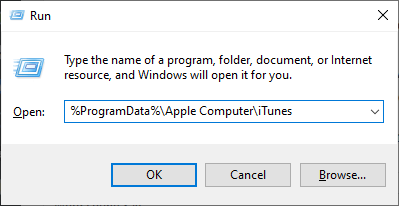
- 찾기 SC 정보 디렉토리 및 해당 내용을 제거하십시오.
- 컴퓨터를 재시동하고 iTunes를 다시 시작하십시오.
Mac의 경우 :
- 닫기 iTunes.
- Finder를 열고 선택 이동> 폴더로 이동.
- 유형
/Users/Shared/SC 정보그리고 누르십시오 시작하다. - 이제 내부의 모든 것을 삭제하십시오. SC 정보 예배 규칙서.
그렇게하면 오류 42110 및 14가 사라집니다.
4. USB 케이블 확인
- USB 케이블이 손상되지 않았는지 확인합니다.
- 다른 USB 포트를 사용해보십시오.
- 다른 Apple 인증 케이블을 사용하여 iOS 기기를 연결합니다.
- 다른 모든 방법이 실패하면 장치를 다른 컴퓨터에 연결해보십시오.
iTunes 오류 42110 및 14는 문제가 될 수 있으며 멀티미디어 콘텐츠를 다운로드하지 못하게 할 수 있지만, 우리의 솔루션을 사용하여 문제를 해결할 수 있기를 바랍니다.

Mac OS에 여전히 문제가 있습니까?
이 도구로 문제를 해결하세요.
- 지금 다운로드 및 설치 세탁기 X9 공식 웹 사이트에서
- 자동 스캔이 시작되고 문제를 발견 할 때까지 기다립니다.
- 딸깍 하는 소리 깨끗한 더 나은 경험을 위해 Mac OS 최적화를 시작하십시오.
Restoro는 0 이번 달 독자.


